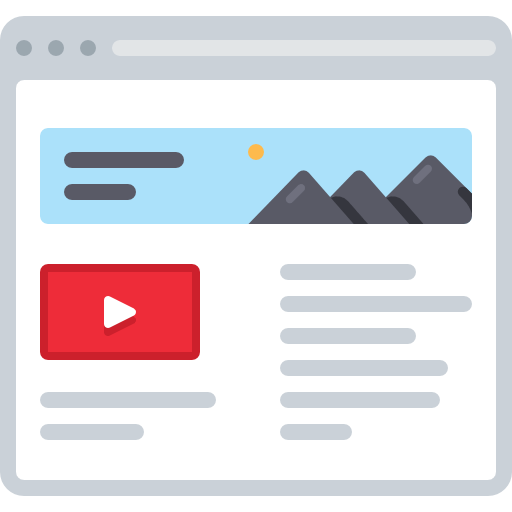Perfektionér bloggen - med YouTube-videoer
Hvis du ønsker at bruge WordPress Blog lidt med Gør YouTube-videoer smukke så bør du helt sikkert vælge en varieret variant. Det er virkelig utroligt, hvor godt du kan understøtte dit indhold med medieindhold. Det er ligegyldigt, hvilket indhold du repræsenterer præcist. Uanset om du distribuerer reklameindhold, har WordPress-bloggen bare for sjov eller specialiserer dig i et bestemt emne - hvis du ikke vil gå tabt i mængden, skal du gøre det med billeder eller videoer.
For det var det, som den anden dag... WordPress er det, der betyder noget - at leve sig selv ud. Ved at vise din kreative side og sikre, at du skaber et produkt, der adskiller sig fra de andre blogs, der kun har én størrelse.
Her opstår spørgsmålet imidlertid meget hurtigt: Hvor får jeg helt præcist tonsvis af billeder og videoer fra? Hvis du ikke er en passioneret amatørfotograf, kan det være meget vanskeligt. Men hvis du kigger dig omkring på World Wide Web, vil du hurtigt finde et muligt sted at starte: YouTube!
Hvorfor YouTube?
Mediet er det mest udbredte billed- og videodistributionssystem i verden. Især fordi det også opfylder forskellige aspekter af sociale medier. Brugeren har f.eks. mulighed for at kommunikere og interagere med videoens ophavsmand. Dette sker i form af kommentarer, private beskeder eller Hvad du kan lide og ikke kan lide. Man har adgang til næsten alle emner. På grund af de mange medbrugere er YouTube faktisk den største platform på nettet. Søgefunktionen er enkel og ligetil, og søgealgoritmen fungerer upåklageligt. YouTube er derfor den perfekte platform for kilder, som du kan indsætte i din blog - uanset om det er et billede eller en video.
Hvordan fungerer det helt præcist, og hvad skal du egentlig være opmærksom på?
 Hvordan kan jeg tilføje medieindhold fra YouTube til min WordPress-blog? Grundlæggende oplysninger
Hvordan kan jeg tilføje medieindhold fra YouTube til min WordPress-blog? Grundlæggende oplysninger
Hele processen foregår i kildekoden, som du frit kan redigere WordPress-bloggen med. Markøren skal være placeret på det sted, hvor du vil indlejre videoen. Der er en indlejringskode, du kan kopiere den direkte og straks, når du får adgang til videoen. Funktionen "Copy embed code" bruges på dette tidspunkt. Du kan finde den ved at holde musen over videoen med højre museknap. Koden indsættes derefter på det sted, hvor du ønsker det. Takket være den ret klare kildekode, som WordPress har at tilbyde, kan du finde den ret hurtigt.
I øvrigt: Hvis du ikke har lyst til at klikke rundt, kan du også bruge tastekombinationen CTRL+C til at kopiere og CTRL+V til at indsætte. Især hvis du har meget indhold at behandle, sparer det meget tid!
Derefter gemmer du kildekoden som sædvanlig og kontrollerer, om resultatet svarer til de ønskede forventninger.
Er der andre muligheder for mig?
Ja, det er der faktisk! Det skal du se i HTML Vis, søg efter udtrykket "player-detailpage". Hvis du vil spare tid, kan du gøre dette med kombinationen "CTRL+F" og derefter indtaste det tilsvarende søgeord. Tegnet ";" skal derefter placeres efter "player-detailpage". Nu har du adgang til flere redigeringselementer. Hvis du f.eks. ønsker at skjule den nederste bjælke, skal du indtaste koden "player-detailpage" efter ";". På den måde vil ingen, der besøger bloggen, kunne spole frem eller tilbage. Du kan også gøre det samme med den øverste bjælke: Dette kræver kommandoen "showinfo=0". Det praktiske ved dette er, at besøgende på bloggen ikke længere vil kunne se, at det er en YouTube Videotilbud!
Med kommandoen "autoplay=1" sørger du for, at videoen afspilles automatisk, så snart den tilsvarende side kaldes. Til tider kan det også betragtes som ganske praktisk.
Hvis du allerede er lidt dybere inde i sagen, har du også mulighed for at indlejre videoen med et såkaldt plugin. Dette er især en fordel, hvis du selv opretter og administrerer WordPress-bloggen - og det på den komplette linje. For at gøre dette kræver det først installation af en afspiller - JW Player tilbyder sig selv på dette punkt. Dette er under følgende link: JW-spiller Afspilleren uploader derefter den valgte fil af filmen nemt og ukompliceret, så den automatisk integreres i WordPress-bloggen.
Hvis du vil indlejre filen separat og uden et plugin, skal du gå til "Tilføj filer" i menuen øverst i menuen. Vælg derefter den relevante fil, og videoen uploades og indlejres uden problemer. Nederst til højre vises en menu, hvor du vælger "embedded media player" og derefter "insert into the post". Derefter gemmer du processen, så videoen kan blive lagt direkte online på bloggen.